У всех нас бывают ситуации, когда iPhone перестает включаться и экран остается темным. Это может быть вызвано различными причинами, включая низкий заряд батареи, программные сбои или даже физическое повреждение дисплея. Но не волнуйтесь - у нас есть несколько простых способов, которые помогут вам включить iPhone даже с неработающим экраном.
Первым шагом, который стоит попробовать, является зарядка вашего iPhone. Подключите его к зарядному устройству и дайте ему время для зарядки. Иногда низкий заряд батареи может быть причиной неработающего экрана. Для этого используйте оригинальный зарядный кабель и адаптер, чтобы убедиться, что проблема не связана с зарядным устройством.
Если зарядка не помогла, попробуйте перезагрузить устройство. Для этого одновременно нажмите и удерживайте кнопку «Включить/Выключить» и кнопку «Домой» на передней панели устройства. Продолжайте удерживать эти кнопки около 10-15 секунд, пока на экране не появится логотип Apple. Затем отпустите кнопки и дайте устройству время загрузиться. Этот простой метод может восстановить работу экрана и включить ваш iPhone.
Если ни зарядка, ни перезагрузка не сработали, может быть необходимо выполнить прошивку вашего iPhone. Подключите устройство к компьютеру с помощью USB-кабеля и запустите iTunes. Выберите свое устройство в списке устройств и перейдите на вкладку «Обзор». Затем нажмите на кнопку «Восстановить iPhone» и следуйте инструкциям на экране. Это может занять некоторое время, но может быть последним шансом включить ваш iPhone с неработающим экраном.
Если ни один из этих методов не сработал, то лучшим решением будет обратиться к специалистам в сервисном центре Apple. Они смогут провести более детальную диагностику устройства и предложить наиболее подходящее решение. Помните, что пытаться самостоятельно ремонтировать или разбирать iPhone может привести к дополнительным повреждениям и потере гарантии, поэтому всегда лучше доверить ремонт профессионалам.
Включение iPhone с неработающим экраном может быть достаточно простой задачей, если вы знаете правильные способы решения проблемы. Используйте наши советы для восстановления работы вашего устройства и не забывайте делать резервные копии данных, чтобы избежать потери важной информации. Удачи!
Попробуйте перезагрузить iPhone
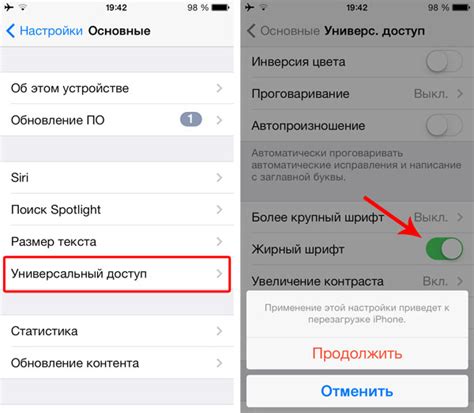
Перезагрузка iPhone может помочь восстановить работу устройства при неработающем экране. Для этого выполните следующие действия:
Шаг 1: Удерживайте кнопку включения/выключения (кнопка Sleep/Wake) на верхней части устройства (или на боку, в случае iPhone X или новее модели) вместе с кнопкой громкости вниз до появления ползунка для выключения.
Шаг 2: Переместите ползунок для выключения и подтвердите выключение устройства.
Шаг 3: Подождите несколько секунд, затем нажмите и удерживайте кнопку включения/выключения, пока не увидите логотип Apple.
Шаг 4: После появления логотипа Apple отпустите кнопку включения/выключения и дайте устройству загрузиться.
В большинстве случаев перезагрузка помогает восстановить работу неработающего экрана iPhone. Если проблема не исчезает после перезагрузки, рекомендуется обратиться за помощью к профессионалам или обратиться в службу поддержки Apple.
Используйте специальную комбинацию клавиш
Если экран вашего iPhone не работает, вы можете использовать специальную комбинацию клавиш для включения устройства. Следуйте этим простым шагам:
- Найдите кнопку "Включение/Выключение" на верхней или боковой стороне вашего iPhone.
- Нажмите и удерживайте кнопку "Включение/Выключение" вместе с кнопкой "Домой" (для моделей iPhone с кнопкой "Домой") или кнопкой "Громкость Вверх" (для моделей iPhone без кнопки "Домой").
- Удерживайте эти кнопки нажатыми около 10 секунд, пока не увидите логотип Apple на экране.
- Отпустите кнопки, когда увидите логотип Apple.
- Ваш iPhone должен включиться и начать работать нормально.
Если ваш iPhone не включился после применения этой комбинации клавиш, возможно, есть более глубокая проблема с аппаратной частью устройства, и вам следует обратиться за помощью к специалисту Apple или авторизованному сервисному центру.
Подключите iPhone к компьютеру

Если ваш iPhone не работает и экран остается черным, одним из способов включить его может быть подключение к компьютеру. Это может помочь в случае, если проблема связана с программными сбоями.
Вот что нужно сделать:
- Используйте оригинальный кабель Lightning для подключения iPhone к компьютеру.
- Подключите один конец к порту Lightning на вашем iPhone, а другой - к USB-порту компьютера.
- Проверьте, что ваш компьютер работает и имеет доступ к интернету.
- Дождитесь, пока компьютер распознает ваш iPhone.
- Если появится запрос на разрешение доступа к вашему iPhone с компьютера, разрешите это.
- Далее, запустите программу iTunes или Finder на компьютере (в зависимости от операционной системы), чтобы увидеть ваш iPhone в списке устройств.
- Если ваш iPhone отображается в iTunes или Finder, это означает, что он успешно подключен к компьютеру.
- Произведите резервное копирование данных с iPhone на компьютер, если у вас есть такая возможность.
- После завершения резервного копирования, попытайтесь перезагрузить ваш iPhone, нажав и удерживая кнопку включения/выключения и кнопку громкости одновременно, пока не увидите логотип Apple на экране.
- Если iPhone успешно перезагружается, это означает, что он был успешно включен и снова готов к использованию.
Если проблема с экраном остается, возможно, вам потребуется обратиться за помощью к специалистам Apple или в сервисный центр.
Проверьте заряд устройства
Первым шагом для включения iPhone с неработающим экраном следует проверить заряд устройства. Иногда причиной проблемы может быть низкий уровень заряда батареи. Для этого подключите iPhone к зарядному устройству и дайте ему некоторое время для зарядки.
Если вы уже подключили устройство к зарядке и ничего не происходит, попробуйте использовать другой кабель USB или зарядное устройство. Иногда причиной проблемы может быть неисправность одного из этих компонентов.
Также стоит проверить соединение между iPhone и зарядным устройством. Убедитесь, что кабель надежно подключен как к iPhone, так и к зарядному устройству или компьютеру.
Когда iPhone заряжается, на экране должен появиться значок зарядки. Подождите некоторое время, и попробуйте затем включить устройство, нажав и удерживая кнопку включения.
Если ни одна из этих мер не помогла включить iPhone, перейдите к следующим шагам для дальнейшего решения проблемы.
Попробуйте заменить экран
Чтобы заменить экран, вам потребуется обратиться в сервисный центр или обратиться к профессионалам, специализирующимся на ремонте Apple-устройств. Они смогут произвести диагностику и установить новый экран на вашем iPhone.
Важно отметить, что замена экрана может оказаться довольно дорогостоящей процедурой, поэтому перед принятием решения о ремонте вам стоит оценить стоимость услуг и возможность приобретения нового устройства.
Обратитесь в авторизованный сервисный центр
Если все вышеперечисленные методы не помогли включить iPhone с неработающим экраном, то, скорее всего, проблема требует профессионального вмешательства.
Для быстрого и качественного решения проблемы обратитесь в авторизованный сервисный центр Apple. Здесь вы будете уверены в квалифицированной помощи и использовании оригинальных запчастей.
Авторизованные сервисные центры Apple имеют опыт работы с неработающими экранами iPhone и оказывают гарантийное обслуживание устройства. Квалифицированный специалист проведет диагностику iPhone и предложит оптимальное решение проблемы.
Обратитесь в авторизованный сервисный центр Apple и вам помогут вернуть ваш iPhone с неработающим экраном в рабочее состояние.